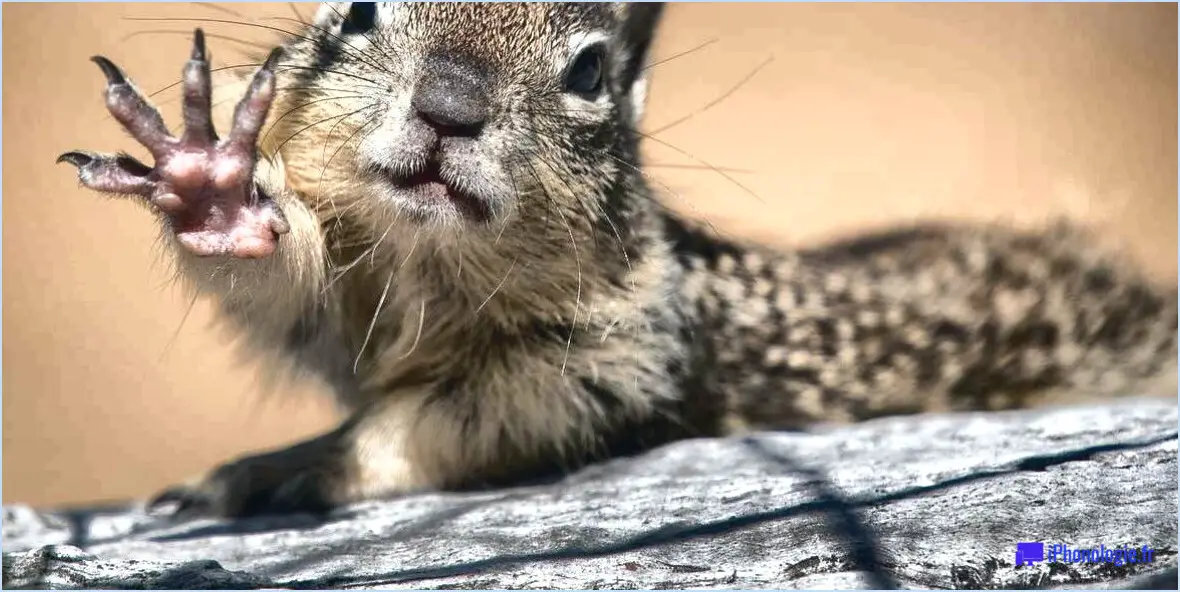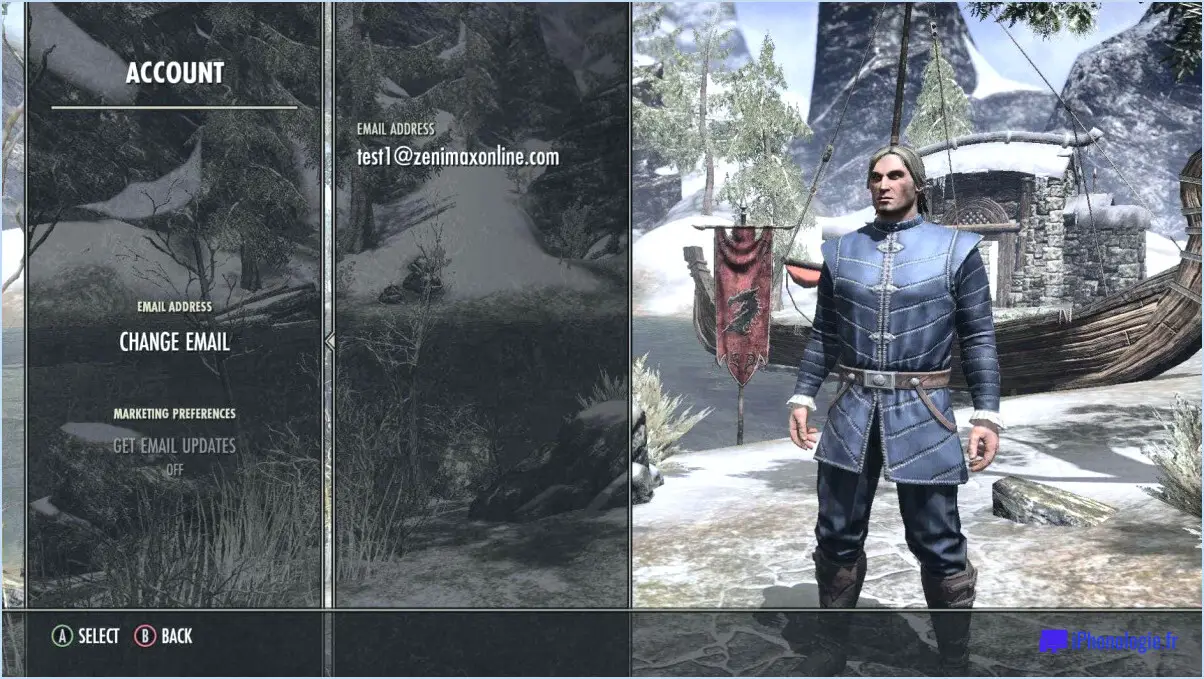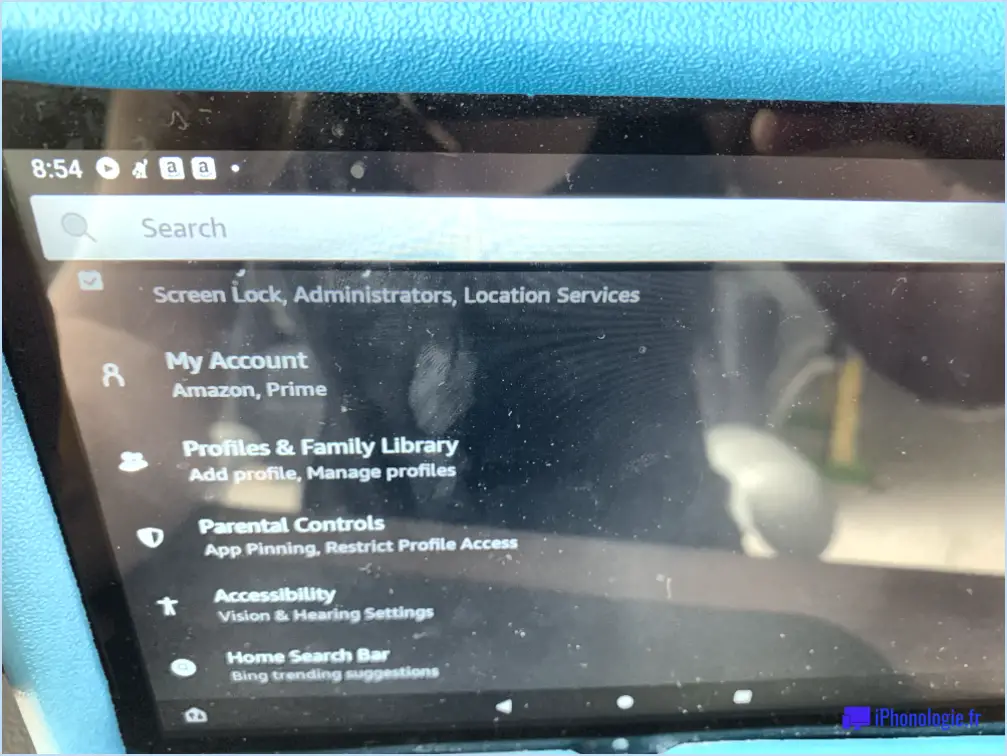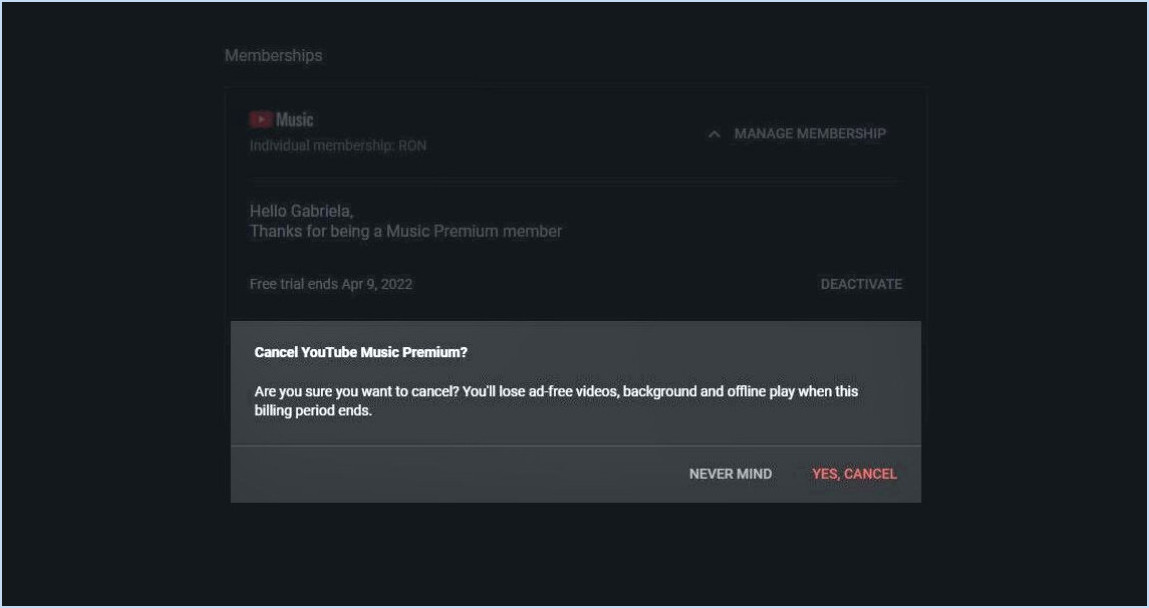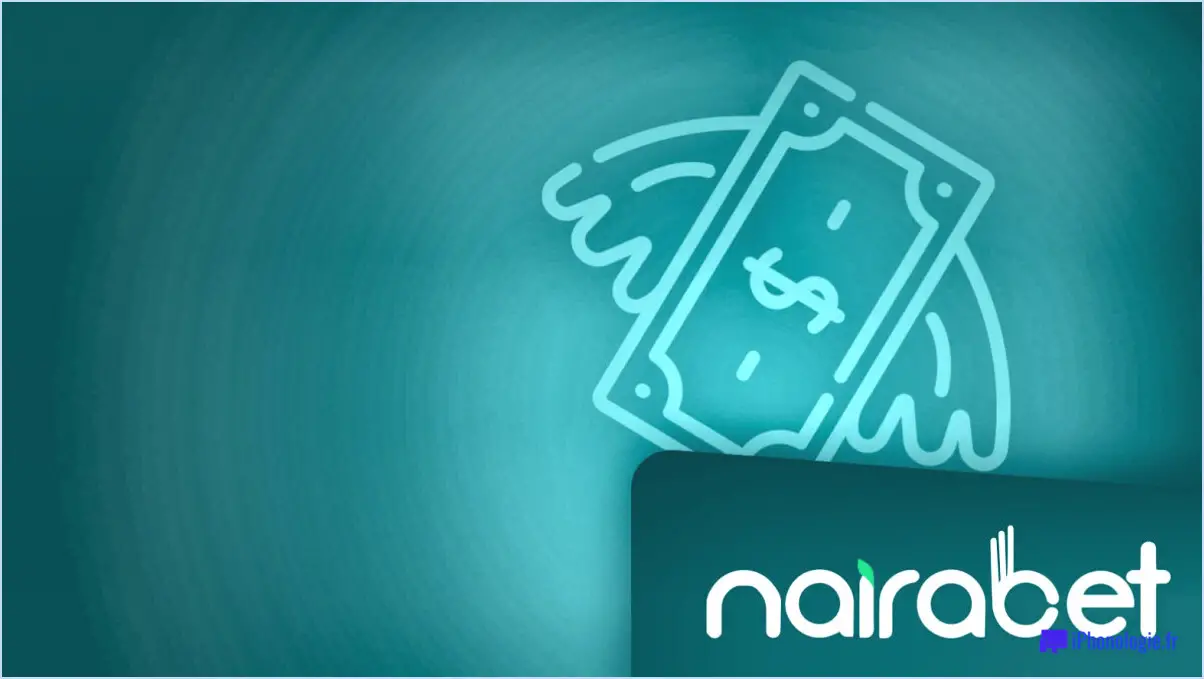Comment réinitialiser mon compte GroupMe?
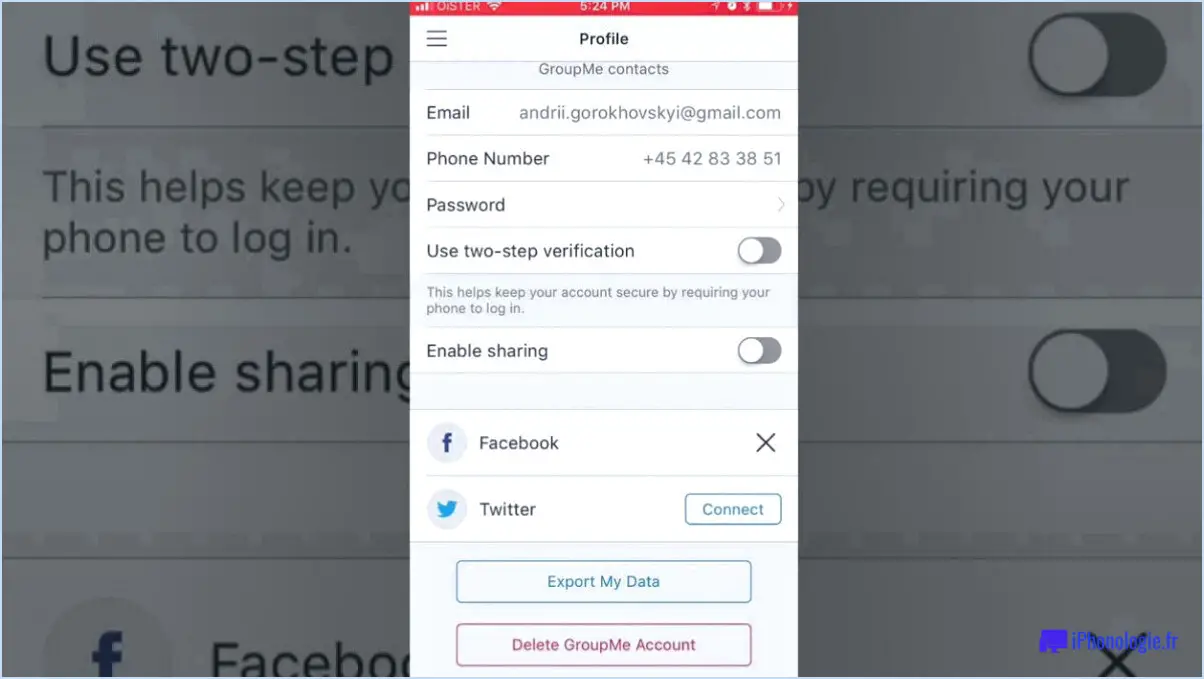
Pour réinitialiser votre compte GroupMe, suivez ces étapes simples :
- Visitez la page Mot de passe oublié : Ouvrez votre navigateur web préféré et rendez-vous sur le site web de GroupMe.
- Saisissez votre adresse électronique ou votre numéro de téléphone : Sur la page Mot de passe oublié, vous verrez un champ où vous pouvez saisir l'adresse électronique ou le numéro de téléphone associé à votre compte GroupMe. Veillez à fournir les informations correctes pour continuer.
- Sélectionnez Réinitialiser le mot de passe : Après avoir saisi votre adresse électronique ou votre numéro de téléphone, cliquez sur le bouton "Réinitialiser le mot de passe". Cela lancera la procédure de réinitialisation du mot de passe.
- Suivez les instructions : Une fois que vous avez sélectionné le bouton "Réinitialiser le mot de passe", GroupMe vous enverra un courriel ou un message SMS contenant des instructions supplémentaires sur la manière de réinitialiser votre mot de passe. Vérifiez votre boîte de réception d'email ou vos messages téléphoniques pour cette communication.
- Réinitialisez votre mot de passe : Selon les instructions fournies, il se peut que vous deviez cliquer sur un lien dans l'e-mail ou répondre au message SMS avec un code spécifique. Suivez attentivement ces instructions pour procéder à la réinitialisation de votre mot de passe.
- Choisissez un nouveau mot de passe : Après avoir vérifié votre identité, vous serez invité à créer un nouveau mot de passe pour votre compte GroupMe. Assurez-vous que votre mot de passe répond aux critères requis, tels qu'une longueur minimale ou des types de caractères spécifiques.
- Confirmez votre nouveau mot de passe : Une fois que vous avez saisi votre nouveau mot de passe, il vous sera probablement demandé de le confirmer en le saisissant à nouveau. Cette étape permet d'éviter toute erreur lors de la saisie de votre nouveau mot de passe.
- Enregistrez vos modifications : Après avoir confirmé votre nouveau mot de passe, enregistrez vos modifications en sélectionnant le bouton ou l'option approprié(e) à l'écran. Cela finalisera le processus de réinitialisation du mot de passe pour votre compte GroupMe.
En suivant ces étapes, vous pourrez réinitialiser votre compte GroupMe et retrouver l'accès à ses caractéristiques et fonctionnalités.
Comment modifier mon mot de passe GroupMe?
Pour modifier votre mot de passe GroupMe, suivez ces étapes simples :
- Cliquez sur l'icône en forme de roue dentée située dans le coin supérieur gauche de l'écran. Cela ouvrira le menu des paramètres.
- Dans le menu, sélectionnez "Paramètres du compte". Vous accéderez ainsi à la page où vous pourrez gérer les préférences de votre compte.
- Sur la page Paramètres du compte, vous trouverez la possibilité de modifier votre mot de passe. Recherchez la section "Mot de passe".
- Cliquez sur le bouton "Modifier" ou "Changer" à côté du champ du mot de passe. Cela vous permettra de saisir un nouveau mot de passe.
- Saisissez votre nouveau mot de passe dans le champ prévu à cet effet. Veillez à choisir un mot de passe fort et sûr pour protéger votre compte.
- Une fois que vous avez saisi votre nouveau mot de passe, cliquez sur le bouton "Enregistrer" ou "Mettre à jour" pour enregistrer les modifications.
Et voilà ! Votre mot de passe GroupMe a été modifié avec succès. N'oubliez pas de garder votre mot de passe en sécurité et d'éviter de le partager avec d'autres personnes.
Comment modifier votre adresse électronique sur GroupMe?
Pour modifier votre adresse électronique sur GroupMe, suivez ces étapes simples :
- Ouvrez GroupMe et allez dans le menu "Paramètres". Vous trouverez ce menu en tapant sur votre image de profil ou votre avatar dans le coin supérieur gauche de l'application.
- Cherchez l'option "Change email" et sélectionnez-la. Vous accéderez alors à la page de modification de l'adresse électronique.
- Sur la page de modification de l'adresse électronique, vous verrez des champs pour saisir votre nouvelle adresse électronique et votre nouveau mot de passe. Saisissez la nouvelle adresse électronique que vous souhaitez utiliser pour votre compte GroupMe, ainsi que votre mot de passe actuel à des fins de vérification.
- Une fois que vous avez saisi la nouvelle adresse électronique et le nouveau mot de passe, cliquez sur le bouton "Enregistrer les modifications". GroupMe mettra alors à jour votre compte avec les nouvelles informations de messagerie.
Et voilà ! Votre adresse électronique sur GroupMe a été modifiée avec succès et remplacée par la nouvelle adresse que vous avez indiquée. N'oubliez pas d'utiliser cette nouvelle adresse pour toute communication future ou activité liée à votre compte.
Comment créer un compte GroupMe?
Pour créer un compte GroupMe, suivez ces étapes simples :
- Visitez le site Web de GroupMe ou téléchargez l'application GroupMe à partir du magasin d'applications de votre appareil.
- Cliquez sur le bouton "S'inscrire" ou "Créer un compte".
- Saisissez votre adresse électronique et créez un mot de passe fort pour votre compte.
- Terminez le processus d'inscription en vérifiant votre adresse électronique.
- Une fois connecté, vous pouvez commencer à créer un groupe en cliquant sur le bouton "Nouveau groupe".
- Donnez un nom à votre groupe et téléchargez éventuellement un avatar.
- Pour ajouter des membres, vous avez deux possibilités : soit vous invitez des amis depuis Facebook en reliant votre compte, soit vous entrez manuellement leur numéro de téléphone dans la section "Ajouter des amis".
- Personnalisez les paramètres de votre groupe et choisissez les préférences de notification en fonction de vos préférences.
- Commencez à envoyer des messages, des photos, des vidéos et des fichiers à votre groupe, qui peut compter jusqu'à 20 personnes !
N'oubliez pas que GroupMe est une plateforme fantastique pour rester connecté et partager avec le groupe que vous avez choisi. Profitez de l'expérience de messagerie transparente qu'elle offre !
Comment réinitialiser votre numéro de téléphone?
Pour réinitialiser votre numéro de téléphone, suivez les étapes suivantes sur votre iPhone :
- Ouvrez l'application Réglages.
- Faites défiler vers le bas et appuyez sur "Général".
- Dans le menu Général, faites défiler vers le bas et sélectionnez "Réinitialiser".
- Tapez sur "Réinitialiser les paramètres du réseau" ou "Réinitialiser tous les paramètres" (selon vos besoins).
- Saisissez votre code d'accès si vous y êtes invité.
- Confirmez la réinitialisation en appuyant sur "Réinitialiser" ou "Réinitialiser tous les paramètres".
La réinitialisation de votre numéro de téléphone peut aider à résoudre divers problèmes de connectivité réseau ou de paramètres. N'oubliez pas de sauvegarder vos données importantes avant d'effectuer une réinitialisation.
Pourquoi ne puis-je pas vérifier mon numéro sur GroupMe?
Si vous ne parvenez pas à vérifier votre numéro sur GroupMe, il y a plusieurs raisons possibles. Tout d'abord, si vous avez récemment acquis un nouveau numéro de téléphone, il se peut que GroupMe ne le reconnaisse pas tout de suite. Accordez-lui un peu de temps, car la mise à jour du système peut prendre un certain temps. Deuxièmement, si vous avez récemment changé d'opérateur téléphonique, il se peut que GroupMe ait des difficultés à vérifier votre numéro en raison du processus de mise à jour. Dans ce cas, il est préférable de contacter l'équipe d'assistance de GroupMe pour obtenir de l'aide. Elle pourra vous aider à résoudre le problème et vous guider tout au long du processus de vérification. N'oubliez pas de leur fournir des détails pertinents, tels que le message d'erreur spécifique que vous rencontrez, pour une résolution plus rapide.